Page 1

LASERJET PRO CM1410
SERIJA MFP UREĐAJA U BOJI
Brzi referentni vodič
Page 2
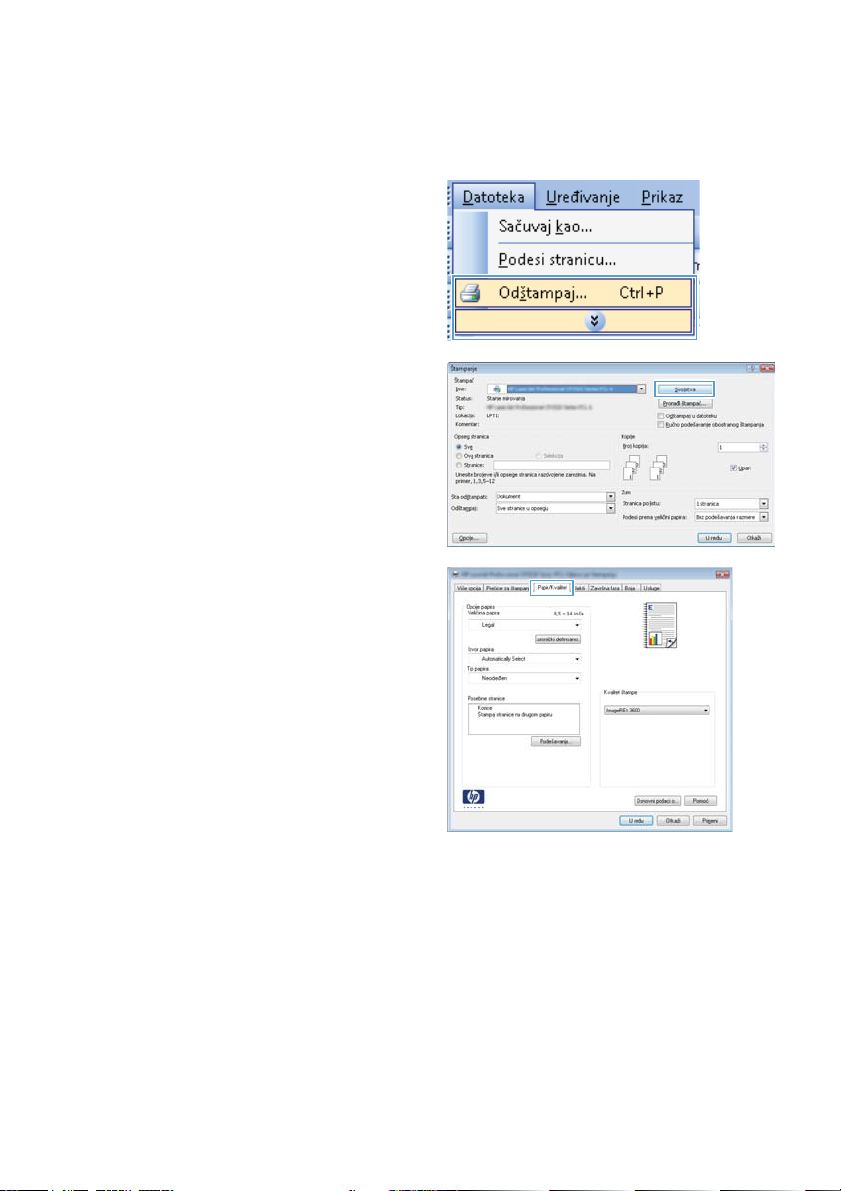
Štampanje na specijalnom papiru, nalepnicama i folijama u operativnom sistemu Windows
1. U meniju Datoteka programa, kliknite na
stavku Štampanje.
2. Izaberite proizvod, a zatim kliknite na
dugme Svojstva ili Izbori.
3. Kliknite na karticu Papir/kvalitet.
2 Brzi referentni vodič SRWW
Page 3
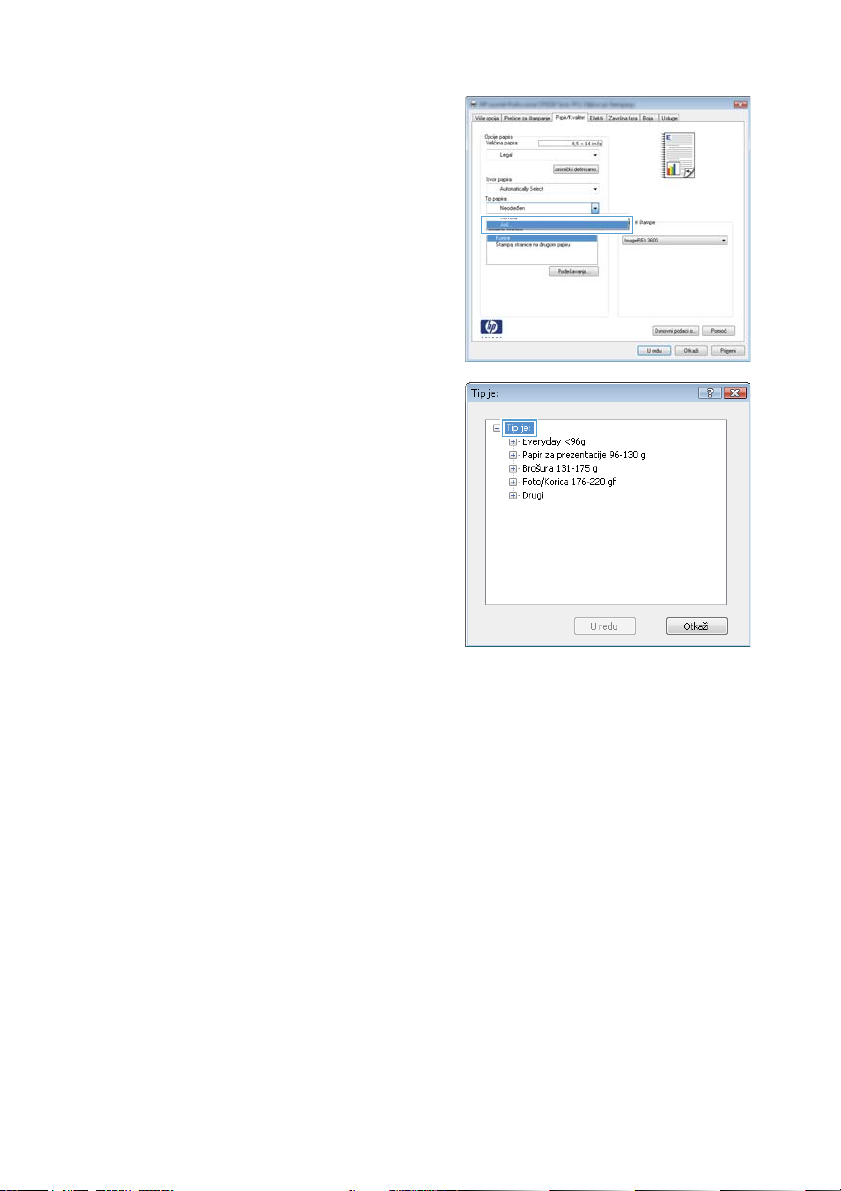
4. Sa padajuće liste Tip papira izaberite
opciju Još....
5. Proširite listu sa opcijama Vrsta je:.
SRWW
Štampanje na specijalnom papiru, nalepnicama i folijama u operativnom sistemu
Windows
3
Page 4
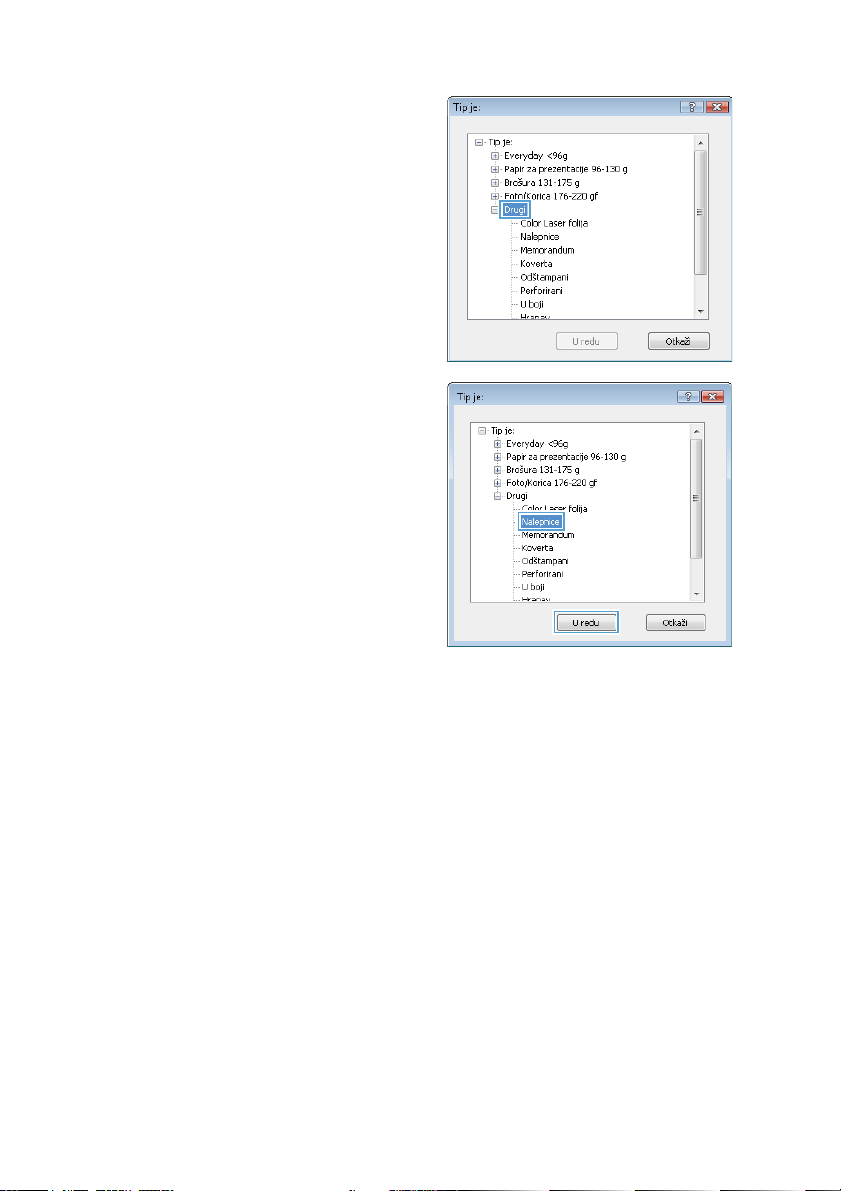
6. Proširite kategoriju papira kojoj pripada
željeni papir.
NAPOMENA: Nalepnice i folije nalaze se
na listi Drugi.
7. Izaberite vrstu papira koju koristite, a zatim
kliknite na dugme U redu.
4 Brzi referentni vodič SRWW
Page 5

USB usputno štampanje
Ovaj proizvod pruža mogućnost štampanja sa USB fleš diska, što znači da možete brzo da štampate
datoteke bez potrebe da ih šaljete sa računara. USB port uređaja sa prednje strane prihvata standardne
USB memorije. Možete da štampate sledeće tipove datoteka:
● .PDF
● .JPEG
1. Umetnite USB disk u USB port s prednje
strane uređaja.
2. Otvoriće se meni USB fleš disk. Dodirnite
dugmad sa strelicama da biste se kretali
kroz opcije.
● Štampanje dokumenata
Pregledanje i štampanje fotografija
●
Skeniraj USB disk
●
3. Da biste odštampali željeni dokument,
dodirnite ekran Štampanje dokumenata,
zatim dodirnite ime fascikle na USB disku u
kojoj je sačuvan dokument. Kada se otvori
ekran sa rezimeom, možete ga dodirnuti
da biste podesili postavke. Kliknite na
dugme Štampanje da biste odštampali
dokument.
SRWW
USB usputno štampanje
5
Page 6
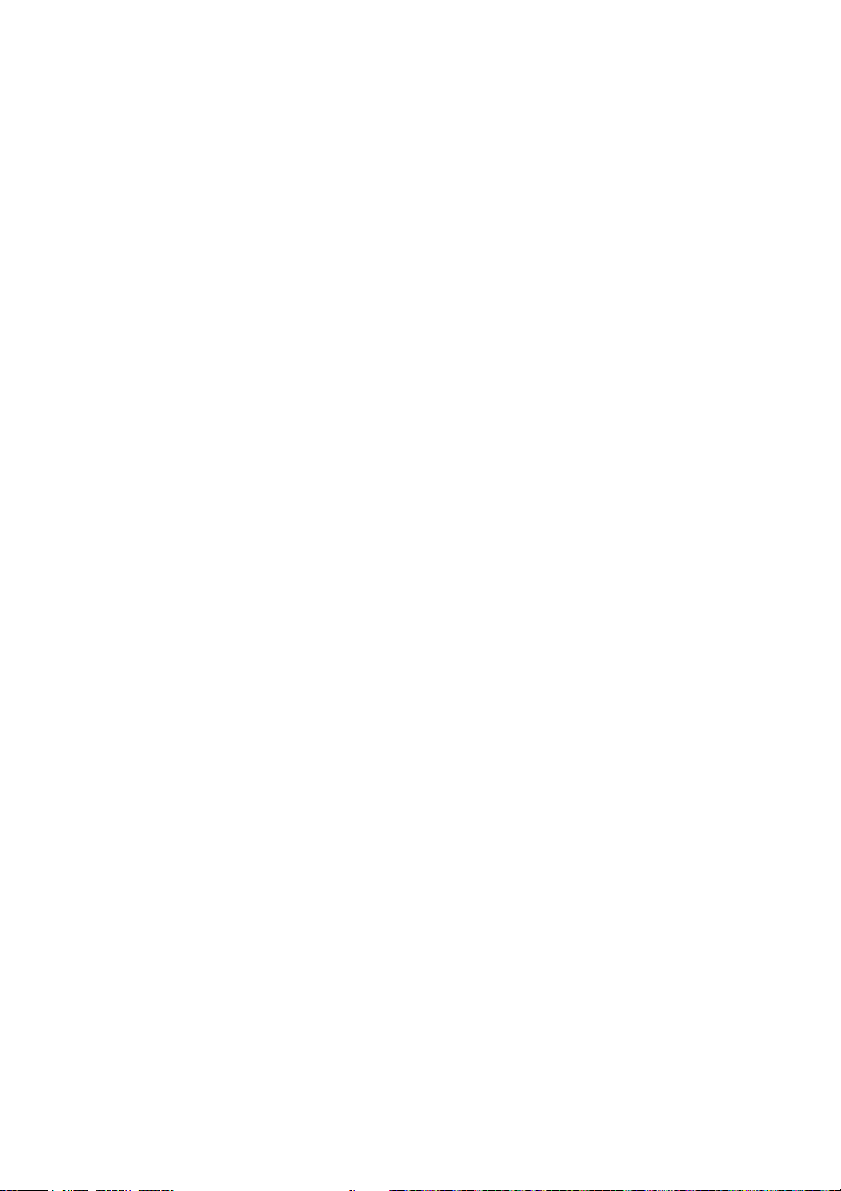
4. Da biste odštampali fotografije, dodirnite
ekran Pregledanje i štampanje fotografija,
zatim dodirnite pregled fotografija koje
želite da odštampate. Dodirnite dugme
Završeno. Kada se otvori ekran sa
rezimeom, možete ga dodirnuti da biste
podesili postavke. Dodirnite dugme
Štampanje da biste odštampali fotografije.
5. Uzmite odštampani zadatak iz izlazne
korpe i uklonite USB disk.
6 Brzi referentni vodič SRWW
Page 7

Obostrano štampanje (dupleks) u operativnom sistemu Windows
1. U meniju File (Datoteka) programa, kliknite
na stavku Print (Štampanje).
2. Izaberite proizvod, a zatim kliknite na
dugme Svojstva ili Izbori.
3. Kliknite na karticu Završna faza.
SRWW
Obostrano štampanje (dupleks) u operativnom sistemu Windows
7
Page 8

4. Potvrdite izbor u polju Štampanje sa obe
strane (ručno). Kliknite na dugme U redu
da biste odštampali prvu stranu zadatka.
5. Uzmite odštampane papire iz izlazne korpe
i, ne menjajući položaj papira, postavite ih
odštampanom stranom nadole u ležište 1.
6. Na kontrolnoj tabli dodirnite dugme OK da
biste odštampali drugu stranu zadatka.
8 Brzi referentni vodič SRWW
Page 9

Kopiranje identifikacionih kartica
Funkciju Kopiranje ID dokumenata koristite za kopiranje obe strane identifikacionih kartica ili drugih
malih dokumenata na istu stranu lista papira. Uređaj će tražiti od vas da kopirate prvu stranu, a zatim da
postavite drugu stranu na drugi deo stakla skenera i da ponovo skenirate. Uređaj štampa obe slike
istovremeno.
1. Postavite dokument na staklo skenera.
2. Na glavnom ekranu dodirnite dugme
Kopiranje.
3. Dodirnite dugme Kopiranje ID dokumenata.
4. Dodirnite dugme Crna ili Boja da biste
započeli kopiranje.
5. Uređaj će tražiti od vas da stavite sledeću
stranu na drugi deo stakla skenera.
6. Dodirnite dugme OK ako imate još strana
za kopiranje ili dodirnite dugme Završeno
ako je to bila poslednja stranica.
7. Uređaj će sve skenirane strane kopirati na
istoj strani papira.
SRWW
Kopiranje identifikacionih kartica
9
Page 10

Menjanje kvaliteta kopija
Dostupne su sledeće postavke za kvalitet kopiranja:
Automatski izbor: Izaberite ovu postavku ako vam nije važno kakav će biti kvalitet kopija. Ovo je
●
podrazumevana postavka.
Mešano: Izaberite ovu postavku za dokumente koji sadrže mešavinu teksta i grafike.
●
Tekst: Izaberite ovu postavku za dokumente koji sadrže većinom tekst.
●
● Slika: Izaberite ovu postavku za dokumente koji sadrže većinom grafiku.
1. Postavite dokument na staklo skenera ili u
ulagač dokumenata.
2. Na glavnom ekranu dodirnite dugme
Kopiranje.
3. Dodirnite dugme Postavke..., a zatim
dođite do dugmeta Optimizuj i dodirnite ga.
Dodirnite dugmad sa strelicama da biste se
kretali kroz opcije, zatim dodirnite opciju
koju želite da izaberete.
4. Dodirnite dugme Crna ili Boja da biste
započeli kopiranje.
10 Brzi referentni vodič SRWW
Page 11

Kreiranje i uređivanje stavki za brzo biranje
1. Na glavnom ekranu dodirnite dugme Faks.
2. Dodirnite dugme Meni Faks.
3. Dodirnite dugme Podešavanje telefonskog
imenika.
4. Dodirnite dugme Pojedinačno
podešavanje.
5. Dodirnite neki od nedodeljenih brojeva sa
liste.
6. Pomoću tastature, unesite ime stavke,
zatim dodirnite dugme OK.
7. Pomoću tastature, unesite broj faksa za
stavku, zatim dodirnite dugme OK.
SRWW
Kreiranje i uređivanje stavki za brzo biranje
11
Page 12

Odlaganje slanja faksa
Pomoću kontrolne table zakažite kasnije automatsko slanje faksa jednoj ili više osoba. Kada se ta
procedura završi, uređaj skenira dokument u memoriju i vraća se u stanje Ready (Spreman).
NAPOMENA: Ako uređaj ne može poslati faks u zakazano vreme, ta informacija se pojavljuje u
izveštaju o greškama faksa (ako je ta opcija uključena) ili se beleži u evidenciji aktivnosti faksa. Slanje
možda neće biti započeto jer nije odgovoreno na poziv o slanju faksa ili signal zauzeća prekida pokušaje
ponovnog biranja.
Ako je faks zakazan za kasnije slanje, ali zahteva ažuriranje, dodatne informacije pošaljite kao drugi
zadatak. Svi faksovi zakazani za istovremeno slanje na isti broj faksa dostavljaju se kao zasebni faksovi.
1. Umetnite dokument u ulagač dokumenata.
2. Na glavnom ekranu dodirnite dugme Faks.
3. Dodirnite dugme Meni Faks.
4. Dodirnite dugme Opcije slanja.
5. Dodirnite dugme Pošalji faks kasnije.
6. Pomoću tastature unesite vreme za slanje
faksa. Dodirnite dugme OK.
7. Pomoću tastature unesite datum za slanje
faksa. Dodirnite dugme OK.
8. Pomoću tastature unesite broj faksa.
Dodirnite dugme OK. Uređaj će skenirati
dokument i čuvati datoteku u memoriji do
trenutka slanja.
12 Brzi referentni vodič SRWW
Page 13

Brisanje faksova iz memorije
Ovu proceduru koristite samo ako smatrate da još neko ima pristup uređaju i da će možda pokušati da
ponovno odštampa faksove iz memorije.
OPREZ: Uz brisanje memorije za ponovno štampanje, ova procedura briše i faksove koji se trenutno
šalju, neposlate faksove koji čekaju na ponovno biranje, faksove koji su namenjeni za kasnije slanje i
faksove koji nisu odštampani ili prosleđeni.
1. Na glavnom ekranu dodirnite dugme
Podešavanje
2. Dodirnite meni Servisiranje.
3. Dodirnite meni Usluga faksa.
4. Dodirnite dugme Obriši sačuvane faksove.
.
SRWW
Brisanje faksova iz memorije
13
Page 14

Skeniranje pomoću softvera HP Scan (Windows)
1. Dvaput kliknite na ikonu HP Scan na radnoj površini računara.
2. Izaberite prečicu za skeniranje i po potrebi podesite postavke.
3. Kliknite na stavku Scan (Skeniraj).
NAPOMENA: Kliknite na stavku Advanced Settings (Napredne postavke) ako vam je potrebno više
opcija.
Kliknite na stavku Create New Shortcut (Kreiraj novu prečicu) da biste kreirali prilagođen skup postavki
i sačuvali ga na listi prečica.
14 Brzi referentni vodič SRWW
Page 15

Menjanje teme boja zadatka za štampanje
1. U meniju Datoteka programa, kliknite na
stavku Štampanje.
2. Kliknite na dugme Svojstva ili Izbori.
3. Kliknite na karticu Boja.
4. Sa padajuće liste Teme boja izaberite
željenu temu boja.
● Podrazumevano (sRGB): Ova tema
podešava štampač da podatke u RGB
standardu štampa u neobrađenom
režimu uređaja. Prilikom korišćenja
ove teme, upravljajte bojama iz
programa ili operativnog sistema da bi
se pravilno odštampale.
● Žive boje: Proizvod povećava
zasićenost srednjih tonova. Ovu temu
koristite za štampanje poslovne
grafike.
● Fotografije: Proizvod prepoznaje
RGB boju kao da je štampana u vidu
fotografije pomoću male digitalne
laboratorije. Dobijaju se dublje,
zasićenije boje koje se razlikuju od
onih odštampanih u režimu
Podrazumevano (sRGB). Ovu temu
koristite za štampanje fotografija.
● Fotografija (Adobe RGB 1998): Ovu
temu koristite za štampanje digitalnih
fotografija koje koriste AdobeRGB
prostor boja, a ne sRGB. Prilikom
korišćenja ove teme, isključite
upravljanje bojom u programu.
● Nijedan: Neće se koristiti nijedna
tema boja.
SRWW
Menjanje teme boja zadatka za štampanje
15
Page 16

Proverite da li je staklo skenera zaprljano ili zamrljano
Tokom vremena može da dođe do nakupljanja čestica prašine na staklu skenera i beloj plastičnoj
površini, što može negativno uticati na performanse. Da biste očistili staklo skenera i belu plastičnu
površinu, koristite sledeću proceduru.
1. Isključite uređaj pomoću dugmeta za
napajanje, zatim izvucite kabl za napajanje
iz električne utičnice.
2. Otvorite poklopac skenera.
3. Staklo i belu plastičnu površinu očistite
mekom krpom ili sunđerom koji je ovlažen
neabrazivnim sredstvom za čišćenje
stakla.
OPREZ: Nemojte koristiti abrazive,
acetone, benzen, amonijak, alkohol ili
karbon tetrahlorid na bilo kom delu uređaja
jer oni mogu da oštete uređaj. Tečnosti
nemojte sipati direktno na staklo ili belu
površinu. Tečnost može da procuri i ošteti
uređaj.
4. Staklo i belu plastičnu površinu obrišite
krpom od jelenske kože ili sunđerom od
celuloze kako ne bi došlo do pojave mrlja.
5. Priključite uređaj na napajanje, zatim ga
uključite pomoću prekidača za napajanje.
16 Brzi referentni vodič SRWW
Page 17

Čišćenje putanje papira sa kontrolne table uređaja
1. Na glavnom ekranu dodirnite dugme
Podešavanje
2. Dodirnite meni Servisiranje.
3. Dodirnite dugme Stranica za čišćenje.
4. Ubacite obično pismo ili papir formata A4
kada se to od vas zatraži.
5. Dodirnite dugme OK da biste započeli
proces čišćenja.
Stranica polako prolazi kroz štampač.
Bacite stranicu nakon završetka procesa.
.
SRWW
Čišćenje putanje papira sa kontrolne table uređaja
17
Page 18

18 Brzi referentni vodič SRWW
Page 19

Page 20

© 2010 Hewlett-Packard Development Company, L.P.
www.hp.com
Edition 1, 9/2010
Broj dela: CE861-90971
Windows ® je registrovani žig kompanije Microsoft Corporation u Sjedinjenim
Američkim Državama.
Nije dozvoljeno umnožavanje, prilagođavanje ili prevođenje bez prethodnog
pismenog odobrenja, osim u okvirima zakona o autorskim pravima.
Informacije koje se navode u ovom dokumentu mogu se menjati bez obaveštenja.
Jedine garancije za HP proizvode i usluge navode se u izričitim garancijama koje
idu uz proizvode i usluge. Ništa od onoga što je ovde navedeno ne sme se smatrati
kao davanje dodatne garancije. HP ne odgovara za tehničke odn. uređivačke
greške ili propuste koje sadrži ovaj dokument.
*CE861-90971*
*CE861-90971*
CE861-90971
